როგორ ჩართოთ ან გამორთოთ ბატარეის დამზოგი Windows 10-ში
Miscellanea / / November 28, 2021
Windows 10-ში ბევრი ახალი ფუნქცია იყო ხელმისაწვდომი და დღეს ჩვენ ვისაუბრებთ ერთ ასეთ ფუნქციაზე, რომელსაც ეწოდება ბატარეის დამზოგავი. ბატარეის დამზოგის მთავარი როლი არის ის, რომ ის ახანგრძლივებს ბატარეის ხანგრძლივობას Windows 10 კომპიუტერზე და ამას აკეთებს ფონის აქტივობის შეზღუდვით და ეკრანის სიკაშკაშის პარამეტრების რეგულირებით. მესამე მხარის ბევრი აპლიკაცია აცხადებს, რომ არის საუკეთესო ბატარეის დამზოგავი პროგრამული უზრუნველყოფა, მაგრამ თქვენ არ გჭირდებათ მათზე გადასვლა, რადგან Windows 10-ში ჩაშენებული ბატარეის დამზოგავი საუკეთესოა.
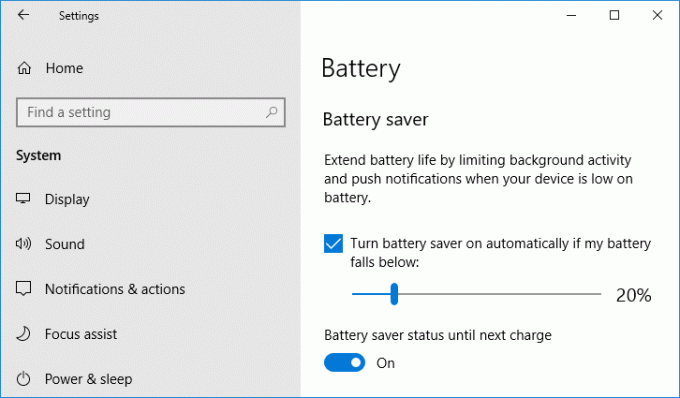
მიუხედავად იმისა, რომ ის ზღუდავს ფონური აპების მუშაობას ფონზე, თქვენ მაინც შეგიძლიათ დაუშვათ ცალკეული აპების მუშაობა ბატარეის დაზოგვის რეჟიმში. ნაგულისხმევად, ბატარეის დამზოგავი ჩართულია და ავტომატურად ჩაირთვება, როდესაც ბატარეის დონე დაეცემა 20%-ზე დაბლა. როდესაც ბატარეის დამზოგავი აქტიურია, თქვენ დაინახავთ პატარა მწვანე ხატულას დავალების ზოლის ბატარეის ხატულაზე. ყოველ შემთხვევაში, დროის დაკარგვის გარეშე ვნახოთ, როგორ ჩართოთ ან გამორთოთ ბატარეის დამზოგავი Windows 10-ში ქვემოთ ჩამოთვლილი გაკვეთილის დახმარებით.
შინაარსი
- როგორ ჩართოთ ან გამორთოთ ბატარეის დამზოგი Windows 10-ში
- მეთოდი 1: ჩართეთ ან გამორთეთ ბატარეის დამზოგი Windows 10-ში ბატარეის ხატულის გამოყენებით
- მეთოდი 2: ჩართეთ ან გამორთეთ ბატარეის დამზოგი Windows 10-ის პარამეტრებში
- მეთოდი 3: ჩართეთ ან გამორთეთ ბატარეის დამზოგი კვების პარამეტრებში
როგორ ჩართოთ ან გამორთოთ ბატარეის დამზოგი Windows 10-ში
დარწმუნდით, რომ შექმენით აღდგენის წერტილი მხოლოდ იმ შემთხვევაში, თუ რამე არასწორია.
მეთოდი 1: ჩართეთ ან გამორთეთ ბატარეის დამზოგი Windows 10-ში ბატარეის ხატულის გამოყენებით
Windows 10-ში ბატარეის დამზოგველის ხელით ჩართვის ან გამორთვის უმარტივესი გზა არის ბატარეის ხატის გამოყენება დავალების პანელზე. უბრალოდ დააწკაპუნეთ ბატარეის ხატულაზე და შემდეგ დააჭირეთ ღილაკს ”ბატარეის დამზოგი” ღილაკი მის გასააქტიურებლად და თუ გჭირდებათ ბატარეის დამზოგის გამორთვა, დააწკაპუნეთ მასზე.
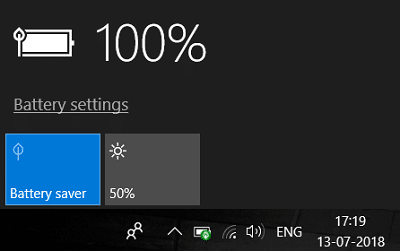
თქვენ ასევე შეგიძლიათ ჩართოთ ან გამორთოთ ბატარეის დამზოგავი სამოქმედო ცენტრში. დააჭირეთ Windows Key + A სამოქმედო ცენტრის გასახსნელად, შემდეგ დააჭირეთ ღილაკს ”გაფართოება” პარამეტრების მალსახმობის ხატულების ზემოთ, შემდეგ დააწკაპუნეთ ბატარეის დამზოგი ჩართოთ ან გამორთოთ ის თქვენი პრეფერენციების მიხედვით.
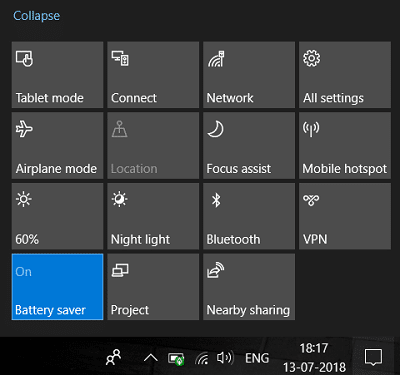
მეთოდი 2: ჩართეთ ან გამორთეთ ბატარეის დამზოგი Windows 10-ის პარამეტრებში
1. დააჭირეთ Windows Key + I გასახსნელად Settings და შემდეგ დააწკაპუნეთ სისტემა.

2. ახლა მარცხენა მენიუდან დააწკაპუნეთ ბატარეა.
3. შემდეგი, ბატარეის დამზოგის ქვეშ დარწმუნდით ჩართვა ან გამორთვა გადართვა "ბატარეის დაზოგვის სტატუსი შემდეგ დატენვამდე” ჩართოთ ან გამორთოთ ბატარეის დამზოგავი.
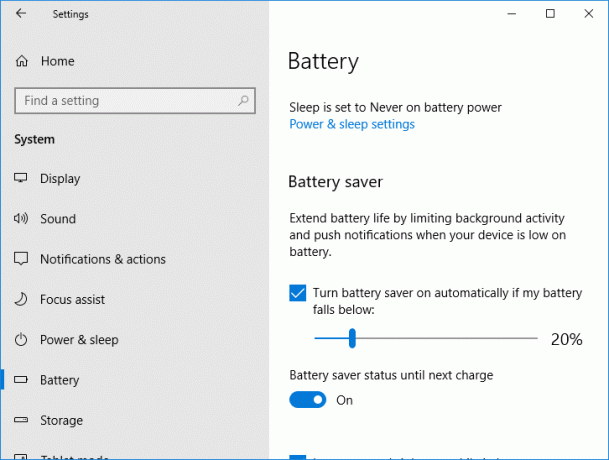
შენიშვნა ბატარეის დამზოგის სტატუსი დატენვის შემდეგ პარამეტრამდე ნაცრისფერი იქნება, თუ კომპიუტერი ამჟამად ჩართულია AC-ში.
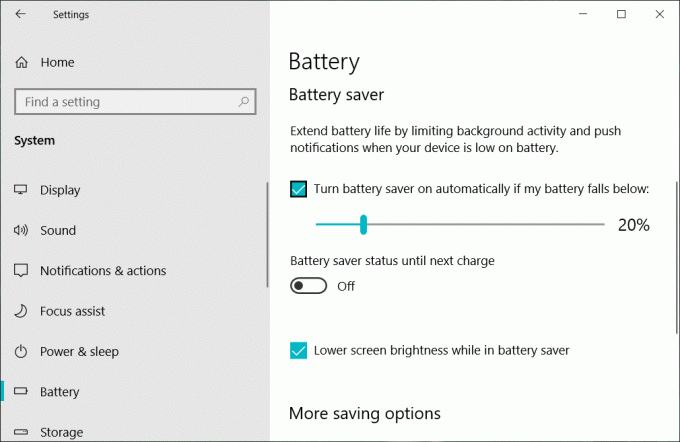
4. თუ თქვენ გჭირდებათ ბატარეის დამზოგავი, რომ ავტომატურად ჩართოთ ბატარეის გარკვეული პროცენტის ქვემოთ, მაშინ ბატარეის დამზოგის პუნქტში "ავტომატურად ჩართეთ ბატარეის დამზოგავი, თუ ჩემი ბატარეა ქვემოთ ჩამოვარდება:“.
5. ახლა დააყენეთ ბატარეის პროცენტი სლაიდერის გამოყენებით, ნაგულისხმევად, ის დაყენებულია 20%-ზე. რაც ნიშნავს, რომ თუ ბატარეის დონე დაეცემა 20%-ზე დაბლა, ბატარეის დაზოგვა ავტომატურად ჩაირთვება.
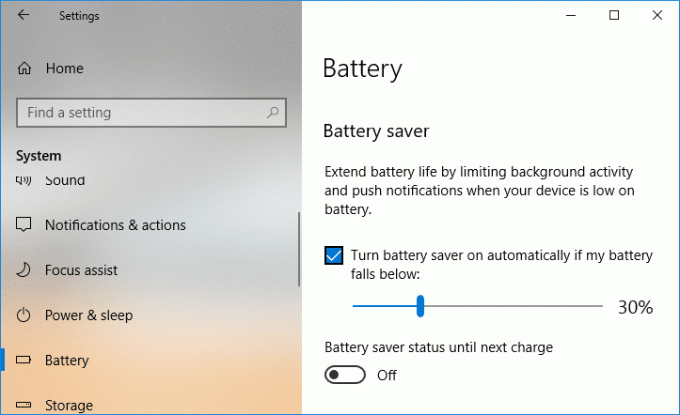
6. თუ არ გჭირდებათ ბატარეის დამზოგის ავტომატურად ჩართვა მოხსენით მონიშვნა “ავტომატურად ჩართეთ ბატარეის დამზოგავი, თუ ჩემი ბატარეა ქვემოთ ჩამოვარდება:“.
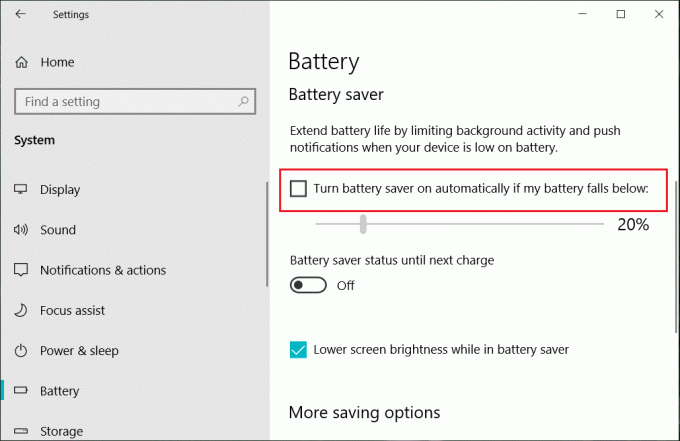
7. გადატვირთეთ კომპიუტერი ცვლილებების შესანახად.
Შენიშვნა: ბატარეის დამზოგი ასევე შეიცავს ეკრანის სიკაშკაშის შემცირების ვარიანტს, რათა დაზოგოთ მეტი ბატარეა, მხოლოდ ბატარეის პარამეტრების ქვეშ გამშვები ნიშანი “შეამცირეთ ეკრანის სიკაშკაშე ბატარეის დაზოგვისას“.
ეს როგორ ჩართოთ ან გამორთოთ ბატარეის დამზოგი Windows 10-ში, მაგრამ თუ ეს არ გამოგივიდათ, გადადით შემდეგ მეთოდზე.
მეთოდი 3: ჩართეთ ან გამორთეთ ბატარეის დამზოგი კვების პარამეტრებში
1. დააჭირეთ Windows Key + R და შემდეგ ჩაწერეთ powercfg.cpl და დააჭირეთ Enter.

2. ახლა დააჭირეთ "შეცვალეთ გეგმის პარამეტრები” თქვენი ამჟამად აქტიური ენერგიის გეგმის გვერდით.

Შენიშვნა: დარწმუნდით, რომ არ აირჩევთ "Მაღალი დონის შესრულება" რადგან ის მუშაობს მხოლოდ AC დენის წყაროსთან მიერთებისას.
3. შემდეგი, დააჭირეთ "ენერგიის მოწინავე პარამეტრების შეცვლა” Power Options-ის გასახსნელად.
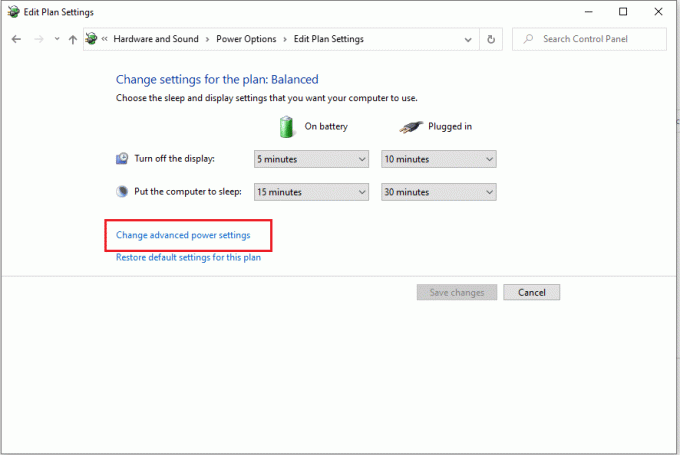
4. გაფართოება ენერგიის დაზოგვის პარამეტრებიდა შემდეგ გააფართოვეთ დატენვის დონე.
5. შეცვალეთ "ბატარეაზე" მნიშვნელობა 0 ბატარეის დამზოგის გამორთვისთვის.
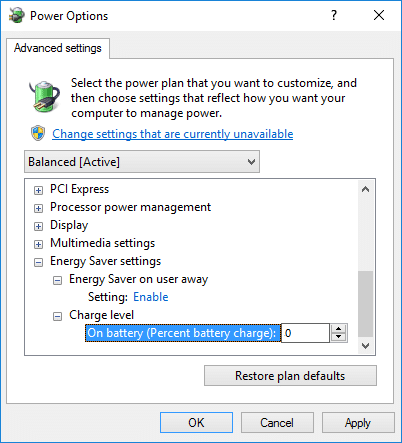
6. თუ საჭიროა ჩართოთ, დააყენოთ მისი მნიშვნელობა 20-ზე (პროცენტი).
7. გადატვირთეთ კომპიუტერი ცვლილებების შესანახად.
რეკომენდებულია:
- ჩართეთ ან გამორთეთ ავტომატური თამაში Windows 10-ში
- ხელით დაიწყეთ ავტომატური მოვლა Windows 10-ში
- როგორ გამორთოთ ფონური პროგრამები Windows 10-ში
- შეაჩერე Windows 10 მინიატურების ქეშის ავტომატური წაშლისგან
ეს არის ის, თქვენ წარმატებით ისწავლეთ როგორ ჩართოთ ან გამორთოთ ბატარეის დამზოგი Windows 10-ში მაგრამ თუ ჯერ კიდევ გაქვთ რაიმე შეკითხვა ამ გაკვეთილთან დაკავშირებით, მაშინ თავისუფლად ჰკითხეთ მათ კომენტარების განყოფილებაში.



